一、坐标系
其实只要玩过一点点图形编程的人都知道,电脑上的坐标系和数学上的坐标系稍微有点不同,坐标的原点在绘制区域(这里是Canvas)的左上角,X轴正向朝右,Y轴正向朝下,如下图
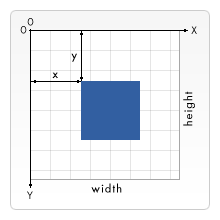
声明:为本文为原创文章,作者保留所有权利!欢迎转载,转载请注明作者左洸和出处博客园
二、Stroke 和 Fill
HTML5中将图形分为两大类:
第一类称作 Stroke,我的理解就是轮廓、勾勒或者线条,总之,图形是由线条组成的;
第二类称作 Fill,就是填充区域
上下文对象中有两个绘制矩形的方法,可以让我们很好的理解这两大类图形的区别:
一个是 strokeRect,还有一个是 fillRect
下面的代码分别用这两个方法来绘制矩形,你可以分别点击两个按钮来看看有什么不同,从而理解 stroke 和 fill 的区别
设置画布
strokeRect 和 fillRect
function strokeRect(){
var canvas = document.getElementById('test1');
var ctx=canvas.getContext("2d");
ctx.clearRect(0,0,200,200);
ctx.strokeStyle="blue";
ctx.strokeRect(10,10,180,180);
}
function fillRect(){
var canvas = document.getElementById('test1');
var ctx=canvas.getContext("2d");
ctx.clearRect(0,0,200,200);
ctx.fillStyle="blue";
ctx.fillRect(10,10,180,180);
}
3. カラー
コンテキスト オブジェクトには、色の設定に使用できる 2 つのプロパティ (ストロークスタイルとフィルスタイル) があります
ストロークスタイルの値によって、現在描画している線の色が決まります
fillStyle の値により、現在塗りつぶしたい領域の色が決まります に準拠する有効な文字列である必要があります。以下の例はすべて同じ色を表しています。
ctx .fillStyle = "オレンジ"
; ctx.fillStyle "#FFA500";ctx
.fillStyle = " rgb(255,165,0)".
fillStyle = "rgba(255,165,0,1)";
关于颜色,以后会有更多的说明。
四、基本绘图
除了上面给出的两个绘制矩形的方法外,上下文对象还有几个方法可以用来绘制一些基本图形,如下:
moveTo(x,y):moveTo方法并不能画出任何东西,它只是将画笔的当前点移动到(x,y)处
lineTo(x,y):从当前点到(x,y)点绘制一条直线。注意:绘制完成后,当前点就变成了(x,y),除非你用 moveTo 方法去改变他
arc(x, y, radius, startAngle, endAngle, anticlockwise) :绘制一条弧线
quadraticCurveTo(cp1x, cp1y, x, y)
bezierCurveTo(cp1x, cp1y, cp2x, cp2y, x, y) :这两个方法都是绘制贝叶斯曲线,具体用法看参考手册
rect(x, y, width, height) :绘制一个矩形。注意: 当它被调用时,moveTo 方法会自动被调用,参数为(0,0),于是起始坐标又恢复成初始原点了。
有了直线、弧线、曲线、方形和圆形这几种基本图形,我们就可以组合出更复杂的图形了
五、理解绘制路径 Drawing Path
上一篇文章中说过,我们绘制的图形是先绘制到一个抽象的上下文对象中(其实就是内存中),然后再将上下文对象输出到显示设备上,这个输出到显示设备的过程不需要我们操心。但是有时候我们并不想立刻输出每一次绘制动作,也许我想让一组绘制动作完成以后,再集中一块输出, 比如一个围棋棋盘有19×19条直线组成,正常情况下需要向想显示设备输出19×19次,但是如果我们先暂停向显示设备输出,等在上下文中(内存中)全部绘制完成19×19条直线时,再向显示设备输出,只需要输出一次就可以了。
这种情况在HTML5中叫做绘制路径,它由几个上下文对象的方法组成:
beginPath() :开始路径,意思就是在你调用这个方法后,你绘制的图形就不会再向屏幕输出了,而只是画到了上下文对象中(内存中)
stroke() :将你调用 beginPath 方法以后绘制的所有线条,一次性输出到显示设备上
closePath() :如果你调用 beginPath 方法以后,在上下文对象中进行了一系列的绘制,但是得到的图形是不闭合的,这个方法将会帮你补上最后一条直线,将你的图形闭合起来。
注意:closePath并不向屏幕输出图形,而只是在上下文对象中补上一条线,这个步骤不是必需的。
fill() :
如果你的绘制路径组成的图形是封闭的,这个方法将用 fillStyle 设置的颜色填充图形,然后立即向屏幕输出;
如果绘制路径不是封闭的,这个方法会先将图形闭合起来,然后再填充输出。
注意:所有的 fill 图形,如 fillRect 等,都是立刻向屏幕输出的,他们没有绘制路径这个概念
下面的代码将绘制一个简单的填充三角形。
注意:绘制三角形的时候,默认的背景色为白色,默认的前景色为黑色。
设置画布
绘制三角形
你的浏览器不支持
六、半个单位的坐标
里还要回过头来说说坐标,下面的代码是在画布上绘制网格,点击“画网格”按钮可以看见效果
设置画布
绘制三角形
你的浏览器不支持
这段代码中,有一处奇怪的地方,就是坐标循环是从0.5开始的,这是为什么呢?
如下图,假如我想绘制一条从(1,0)到(1,3)的线,由于线的默认宽度是一个像素,所以在我想象中应该绘制成深绿色的部分,即在坐标 1 两边各占半个像素的宽度。
然而,浏览器的最小单位是一个像素,所以他会向两边扩展,实际绘制出来的浅绿色的部分,即占用了两个像素的宽度。这样,我们绘制的线条在坐标上就不精确了

如下图,如果我们给出的起始坐标是(1.5,0)和(1.5,3),那么线条的宽度才是正确的一个像素。

七、清空画布
上面给出的两段代码中,我们都用到了清空画布,用到的方法如下:
clearRect(x,y,width,height):
它接受四个参数, x 和 y 指定矩形左上角(相对于原点)的位置,width 和 height 是矩形的宽和高。调用该方法会将给出的矩形区域中所有绘制图形都清空,露出画布的背景
 H5とHTML5の接続:類似性と相違点Apr 24, 2025 am 12:01 AM
H5とHTML5の接続:類似性と相違点Apr 24, 2025 am 12:01 AMH5とHTML5は異なる概念です。HTML5は、新しい要素とAPIを含むHTMLのバージョンです。 H5は、HTML5に基づくモバイルアプリケーション開発フレームワークです。 HTML5はブラウザを介してコードを解析およびレンダリングしますが、H5アプリケーションはコンテナを実行し、JavaScriptを介してネイティブコードと対話する必要があります。
 H5コードの構成要素:キー要素とその目的Apr 23, 2025 am 12:09 AM
H5コードの構成要素:キー要素とその目的Apr 23, 2025 am 12:09 AMHTML5の重要な要素には、最新のWebページの構築に使用される、、,,,,などが含まれます。 1.ヘッドコンテンツを定義します。2。リンクをナビゲートするために使用されます。3。独立した記事のコンテンツを表します。4。ページコンテンツを整理します。5。サイドバーコンテンツを表示します。
 HTML5およびH5:一般的な使用法の理解Apr 22, 2025 am 12:01 AM
HTML5およびH5:一般的な使用法の理解Apr 22, 2025 am 12:01 AMHTML5とHTML5の略語であるHTML5とH5の間に違いはありません。 1.HTML5はHTMLの5番目のバージョンであり、Webページのマルチメディア関数とインタラクティブ機能を強化します。 2.H5は、HTML5ベースのモバイルWebページまたはアプリケーションを参照するためによく使用され、さまざまなモバイルデバイスに適しています。
 HTML5:現代のウェブのビルディングブロック(H5)Apr 21, 2025 am 12:05 AM
HTML5:現代のウェブのビルディングブロック(H5)Apr 21, 2025 am 12:05 AMHTML5は、W3Cによって標準化されたHyperText Markup言語の最新バージョンです。 HTML5は、新しいセマンティックタグ、マルチメディアサポート、フォームの強化、Web構造の改善、ユーザーエクスペリエンス、SEO効果を導入します。 HTML5は、Webページ構造をより明確にし、SEO効果をより良くするために、、、、、、などの新しいセマンティックタグを導入します。 HTML5はマルチメディア要素をサポートしており、サードパーティのプラグインは不要で、ユーザーエクスペリエンスと読み込み速度が向上します。 HTML5はフォーム関数を強化し、ユーザーエクスペリエンスを向上させ、フォーム検証効率を向上させるなどの新しい入力タイプを導入します。
 H5コード:クリーンで効率的なHTML5の書き込みApr 20, 2025 am 12:06 AM
H5コード:クリーンで効率的なHTML5の書き込みApr 20, 2025 am 12:06 AMクリーンで効率的なHTML5コードを書き込む方法は?答えは、タグのセマンティック、構造化されたコード、パフォーマンスの最適化、一般的な間違いを回避することにより、一般的な間違いを避けることです。 1.コードの読みやすさとSEO効果を改善するには、セマンティックタグなどを使用します。 2。適切なインデントとコメントを使用して、コードを構造化して読みやすいままにします。 3.不必要なタグを減らし、CDNを使用してコードを圧縮することにより、パフォーマンスを最適化します。 4.タグが閉じていないなどの一般的な間違いを避け、コードの有効性を確認してください。
 H5:ウェブ上のユーザーエクスペリエンスをどのように強化するかApr 19, 2025 am 12:08 AM
H5:ウェブ上のユーザーエクスペリエンスをどのように強化するかApr 19, 2025 am 12:08 AMH5は、マルチメディアサポート、オフラインストレージ、パフォーマンスの最適化により、Webユーザーエクスペリエンスを向上させます。 1)マルチメディアサポート:H5と要素は、開発を簡素化し、ユーザーエクスペリエンスを向上させます。 2)オフラインストレージ:WebStorageとIndexEdDBは、エクスペリエンスを改善するためにオフラインで使用できるようにします。 3)パフォーマンスの最適化:ウェブワーカーと要素は、パフォーマンスを最適化して帯域幅の消費を削減します。
 H5コードの分解:タグ、要素、属性Apr 18, 2025 am 12:06 AM
H5コードの分解:タグ、要素、属性Apr 18, 2025 am 12:06 AMHTML5コードは、タグ、要素、属性で構成されています。1。タグはコンテンツタイプを定義し、などの角度ブラケットに囲まれています。 2。要素は、startタグ、内容、および内容などのエンドタグで構成されています。 3。属性は、開始タグのキー値のペアを定義し、ような関数を強化します。これらは、Web構造を構築するための基本ユニットです。
 H5コードの理解:HTML5の基礎Apr 17, 2025 am 12:08 AM
H5コードの理解:HTML5の基礎Apr 17, 2025 am 12:08 AMHTML5は、最新のWebページを構築するための重要なテクノロジーであり、多くの新しい要素と機能を提供します。 1。HTML5は、Webページの構造とSEOを強化するなどのセマンティック要素を導入します。 2。プラグインなしのマルチメディア要素と埋め込みメディアをサポートします。 3.フォームは、新しい入力タイプと検証プロパティを強化し、検証プロセスを簡素化します。 4.オフラインおよびローカルストレージ機能を提供して、Webページのパフォーマンスとユーザーエクスペリエンスを向上させます。


ホットAIツール

Undresser.AI Undress
リアルなヌード写真を作成する AI 搭載アプリ

AI Clothes Remover
写真から衣服を削除するオンライン AI ツール。

Undress AI Tool
脱衣画像を無料で

Clothoff.io
AI衣類リムーバー

Video Face Swap
完全無料の AI 顔交換ツールを使用して、あらゆるビデオの顔を簡単に交換できます。

人気の記事

ホットツール

VSCode Windows 64 ビットのダウンロード
Microsoft によって発売された無料で強力な IDE エディター

ZendStudio 13.5.1 Mac
強力な PHP 統合開発環境

MantisBT
Mantis は、製品の欠陥追跡を支援するために設計された、導入が簡単な Web ベースの欠陥追跡ツールです。 PHP、MySQL、Web サーバーが必要です。デモおよびホスティング サービスをチェックしてください。

メモ帳++7.3.1
使いやすく無料のコードエディター

mPDF
mPDF は、UTF-8 でエンコードされた HTML から PDF ファイルを生成できる PHP ライブラリです。オリジナルの作者である Ian Back は、Web サイトから「オンザフライ」で PDF ファイルを出力し、さまざまな言語を処理するために mPDF を作成しました。 HTML2FPDF などのオリジナルのスクリプトよりも遅く、Unicode フォントを使用すると生成されるファイルが大きくなりますが、CSS スタイルなどをサポートし、多くの機能強化が施されています。 RTL (アラビア語とヘブライ語) や CJK (中国語、日本語、韓国語) を含むほぼすべての言語をサポートします。ネストされたブロックレベル要素 (P、DIV など) をサポートします。






